Bir dizüstü bilgisayarı HDMI aracılığıyla bir TV’ye bağlarken ses olmaması yaygın ve oldukça can sıkıcı bir sorundur. Bir filmi rahatça izlemek için her şeyi bağlarsınız, ancak sonunda yalnızca bir görüntü elde edersiniz, ancak ses yoktur. Bu tür anlar havayı çok bozabilir, bu yüzden mümkün olduğunca hızlı ve kolay bir şekilde nasıl başa çıkılacağını burada bulabilirsiniz.
Bir dizüstü bilgisayardan HDMI ses çıkışı nasıl çalışır?
Bir dizüstü bilgisayar genellikle bir TV’ye bağlanır, ancak çoğu monitörde dahili hoparlör bulunmadığından daha az sıklıkla bir monitöre bağlanır. Ancak monitörün hoparlörleri varsa, ses çıkışını onlara ayarlayabilirsiniz.
HDMI’ın harici cihazlara ses iletimini desteklediğini anlamak önemlidir. Ancak, sesin çalınıp çalınmayacağı, ses sinyalinin nereye gönderileceğini belirleyen dizüstü bilgisayar işletim sisteminin ayarlarına bağlıdır. Böylece, ses dizüstü bilgisayarın dahili hoparlörlerinden, Bluetooth aracılığıyla kulaklıklara veya ses jakından bağlı kulaklıklara gidebilir. İkinci seçenek basittir: ses bağlantı noktasına kulaklık taktığınız anda, jaka olan fiziksel bağlantı kulaklıklara otomatik ses iletmeyi etkinleştirdiğinden HDMI sesi durur.
HDMI üzerinden TV’nizde ses yok – nasıl düzeltilir
Bu yaygın bir sorundur ve genellikle senkronizasyon eksikliğinden kaynaklanır. Dizüstü bilgisayarınız, dizüstü bilgisayar ekranının harici bir ekrana yansıtıldığı ve ses çıkışının HDMI olarak ayarlandığı “tek ekran” moduna ayarlanmışsa, ses bazen dizüstü bilgisayar üzerinden çalmaya devam edebilir veya hiç çalmayabilir. Bu gibi durumlarda, HDMI kablosunun bağlantısını kesip yeniden bağlamak sorunu çözmek için yeterlidir. Bu çözüm özellikle HDMI senkronizasyonunun daha az güvenilir olduğu eski dizüstü bilgisayarlar için etkilidir. Gelişmiş HDMI protokollerine sahip daha yeni dizüstü bilgisayarlarda bu sorunla nadiren karşılaşılır.
Yeniden bağlamak işe yaramazsa, ses çıkışı ayarlarını değiştirmeniz gerekebilir. Sesin HDMI üzerinden iletilmesine izin vermek için doğru ses çıkışı seçeneğini seçmeniz yeterlidir ve işte nasıl yapılacağı.
Windows’tan harici bir cihaza ses çıkışını ayarlama
Windows’tan TV veya monitör gibi harici bir aygıta ses çıkışı ayarlamak için aşağıdaki adımları izleyin:
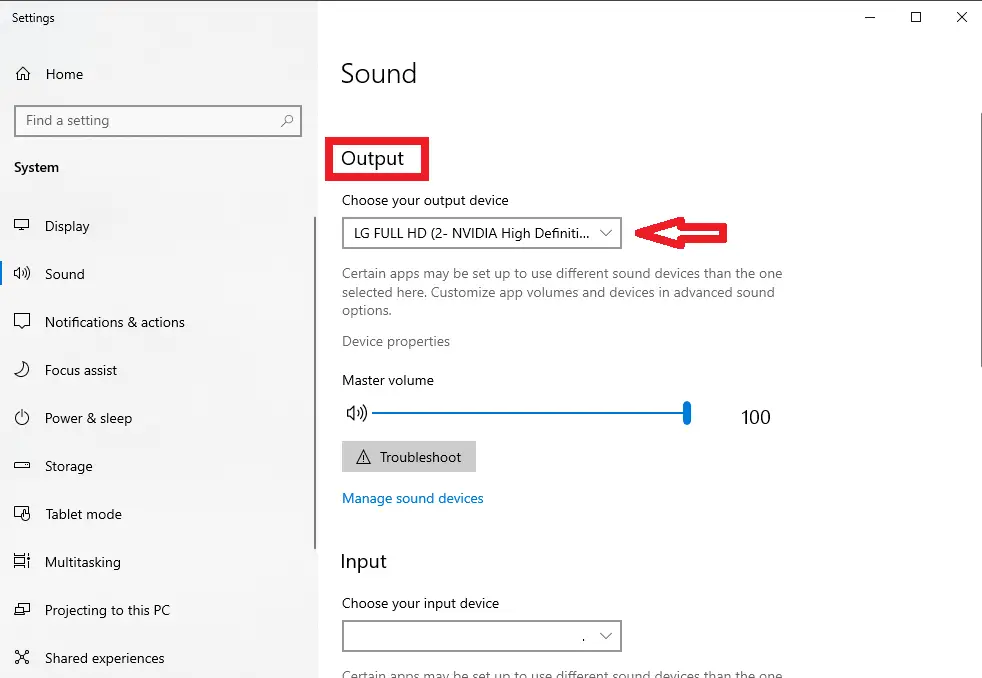
- Aygıtı Bağlayın:Dizüstü bilgisayarınıza ve TV’nize (monitör) bir HDMI kablosu bağlayın.
- Ses Ayarlarını Açın:
- Ekranınızın sağ alt köşesindeki görev çubuğunda bulunan ses simgesine sağ tıklayın.
- Bağlam menüsünden “Ses ayarları ‘ nı seçin veya Ayarlar > Sistem > Ses’e gidin.
- Çıkış Aygıtı’nı seçin:
- “Çıkış ‘ bölümünün altında, ’Sesin nerede çalınacağını seçin ‘ etiketli açılır menüye tıklayın (bazı sürümlerde bu sadece ’Çıkış cihazı” olabilir).
- HDMI üzerinden bağlanan harici cihazın adını seçin. Bu, TV’nizin, monitörünüzün veya “Dijital Çıkış ”ın adı olarak görünebilir.
- Varsayılan Cihaz olarak ayarlayın (gerekirse):
- Cihaz otomatik olarak birincil çıkış haline gelmezse, “Ses cihazlarını yönet ” seçeneğine tıklayın ve bağlı cihazın varsayılan çıkış olarak ayarlandığından emin olun.
- Ses Seviyesini Ayarlayın ve Sesi Test Edin: Hem bilgisayarınızda hem de harici cihazda ses seviyesinin ayarlandığından emin olun, ardından çıkışı onaylamak için ses çalın.
MacBook’unuzdan bir TV’ye veya monitöre ses çıkışını ayarlama
Mac’inizden bir TV’ye veya monitöre ses çıkışı ayarlamak için aşağıdaki adımları izleyin:
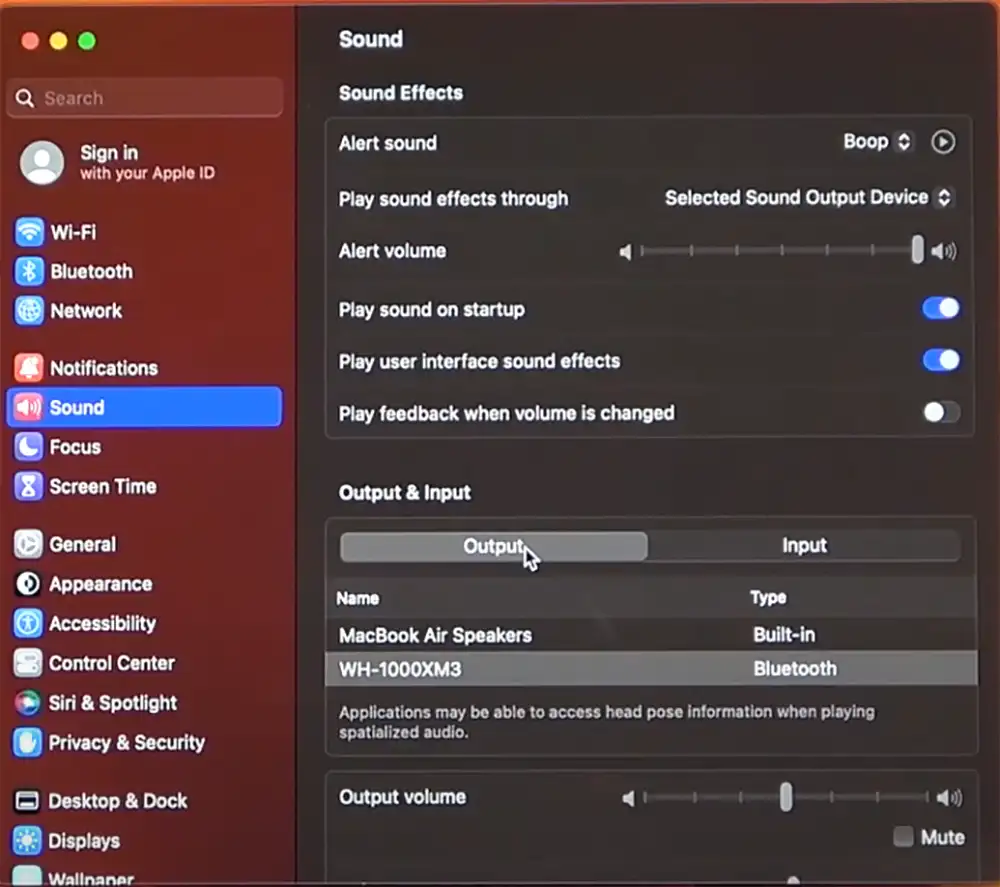
- Mac’inizi bir HDMI kablosu kullanarakTV’ye veya monitöre bağlayın.
- “Sistem Ayarları ”nı açın: macOS Ventura ve sonraki sürümlerde sol üst köşedeki Apple logosuna tıklayın, “Sistem Ayarları ‘nı seçin ve ardından ’Ses ”e gidin. Önceki sürümler için “Sistem Tercihleri” > “Ses ”e gidin.
- “Çıkış ”ı seçin: Ses ayarlarında, “Çıkış” sekmesini bulun ve mevcut ses aygıtlarının listesine bakın.
- HDMI Aygıtını seçin: Listeden HDMI ile bağlı TV veya monitörü seçin. Bu, onu varsayılan ses çıkışı olarak ayarlayacaktır.
Dizüstü bilgisayardan TV’ye veya monitöre ses çıkışı ayarlamak için diğer ipuçları.
Sesi ayarlamaya çalışıyorsanız ve hiçbir şey işe yaramıyor gibi görünüyorsa, en kolay çözüm dizüstü bilgisayarınızı yeniden başlatmaktır. Bu, soruna neden olabilecek herhangi bir yazılım hatasını ortadan kaldırmaya yardımcı olacaktır.
Sürücüleri yeniden yüklemek veya işletim sistemi ayarlarından ses aygıtlarını kaldırıp yeniden eklemek gibi eski tavsiyeler büyük ölçüde geçerliliğini yitirmiştir. Günümüzde çoğu donanım üreticisi sürücülerini evrensel hale getirmeye çalışmakta ve gerekli protokolleri yerleşik işletim sistemi sürücülerinde uygulamaları için sürücüleri işletim sistemi geliştiricilerine devretmektedir. Sürücüleri yeniden yüklemek teknik olarak mümkün olsa da, genellikle gereksizdir ve olumlu bir sonuç vermesi olası değildir. Ses çıkış ayarlarını kontrol edin. Çoğu durumda ihtiyacınız olan tek şey budur.










